STOIK Stitch Creator(十字绣图案工具)是一款非常实用的十字绣制作小助手,这款软件可以根据你自己的想法来设计出你想要的十字绣,自由度非常的高,只需要在软件上点击两下,任意放一张图片或者一幅画也可以,再点击牙线调色工具,然后将stoik做创建,编辑,并且还可以观看你的作品。STOIK Stitch Creator(十字绣图案工具)破解版这款软件使用者可以非常轻松就将图片转换成十字绣作品,并且还有很多好用的工具例如虚拟针、颜色填充、文图转换等,另外可以自己diy,从开始就自己建立十字绣自己创作,这款软件操作非常简单,一学就会功能全面好用,适合广大喜欢十字绣的小伙伴们,并且值得一提的是小编今天给大家带来的是附带破解补丁还能一键激活的哦,大家可以自己实际情况来进行安装,比非破解版更容易使用,感兴趣的小伙伴们快来下载吧。
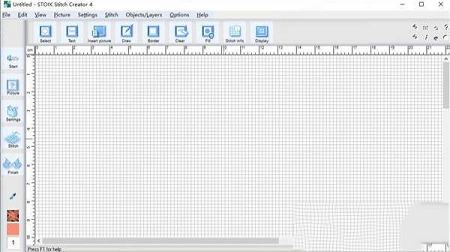
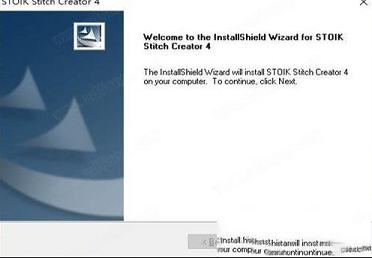
2、阅读软件的许可协议,阅读完成后点击我接受许可协议,必须接受协议才能继续安装软件
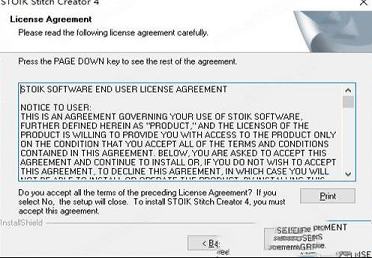
3、点击“Browse”可更改安装软件位置
安装向导默认设置的软件默认安装路径为C:\Program Files (x86)\STOIK\STOIK Stitch Creator 4
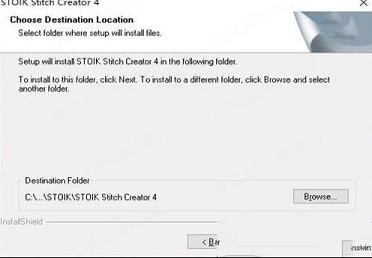
4、确定安装信息,无误,点击Next进行安装
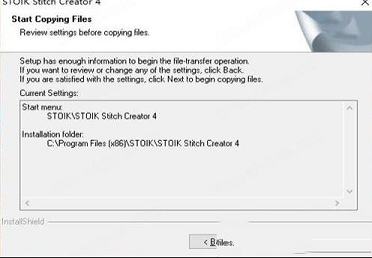
5、软件安装完成,安装向导会提示完成软件安装向导,取消勾选,点击Finish
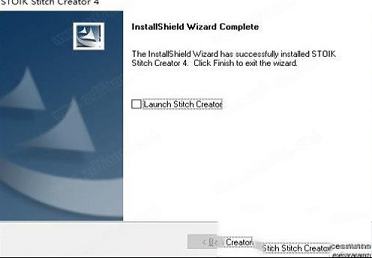
6、将注册机文件下的子文件复制到软件文件下,双击打开注册机,选择STOIK Stitch Creator,再随意输入用户名
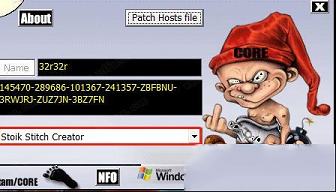
7、双击打开软件,软件会自动弹出注册框,再将注册机中的注册码复制到软件对应位置
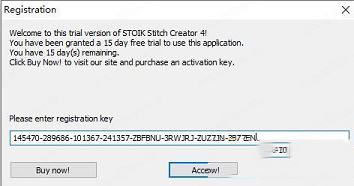
8、点击Help下的About,如下图软件破解完成,可以放心使用软件
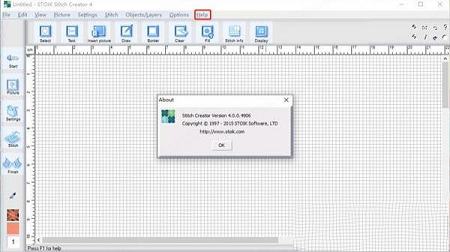
从盘面看,扫描仪或数码相机加载它选择你的照片
指定所需的牙线的调色板,让针造物主把你的图片变成一个优化的十字绣图案
通过添加图案,边框,或者利用现有的绘图工具调整您的十字绣图案,点击打印,并开始拼接
2、更好的转换主题颜色
在完美的色彩创建十字绣图,针造物主知道大多数线程的颜色
并有许多最近的品牌目录中的信息,通过指定你要使用的线程
可以帮助针造物主创造一个完美的方式为您服务
图像转换向导显示即时预览的每一步
可供即时预览十字绣图案不同的调色板设置
认识到最近的牌彩色目录,如锚,DMC,马德拉,J&P科茨
品牌经理可以更新品牌目录,定义自定义颜色和定制品牌调色板
支持混合颜色的线
3、强大的十字绣图案编辑工具
可用的许多编辑工具将帮助你做到这一点轻松
创建复杂的缝合带范围调色板多层支持
一个很大的主题和图案的blackwork风格设计的可扩展集合
边界广泛的选择
添加各种文字效果文本图层支持
拼接风格:超过10种针迹类型包括法国结
额外的倒缝类型,包括短期和双倒缝

2、下载我们的十字绣图案的创造者,安装,选择任何你的照片
3、图片或照片,并得到一个十字绣图案和彩色图表
4、十字绣可以通过手像虚拟针,颜色填充,橡皮擦,文字工具进行更改
5、将有机会预览你的工作的每一个步骤
6、最后你就可以在屏幕上看到并打印最后一针的图案
2、即时预览可提供十字绣图案的各种调色板设置
3、认可最新的品牌颜色目录,例如Anchor,DMC,Madeira,J&P Coates
4、品牌经理可以更新品牌目录,定义自定义颜色和自定义品牌调色板
5、支持混色线
6、强大的十字绣图案编辑工具
7、对您喜欢的照片的忙碌背景不太满意,想要为您的作品添加主题或季节问候吗
8、可用的许多编辑工具将帮助您轻松实现这一目标
9、多层支持,可使用触手可及的调色板创建复杂的针迹
10、大量的主题和图案
11、黑色作品风格设计的可扩展集合
12、多种边界、文字层支持添加各种文字效果
13、针迹样式:包括法国结在内的10多种针迹类型
14、额外的底线类型,包括短底线和双面底线
15、从任何图片制作自己的十字绣图案
16、STOIK针迹创建器
17、用自己的照片缝制的作品
18、使用这个软件,您只需单击几下即可创建自己的计数十字绣图案
19、挑选照片或绘制图片,选择牙线调色板
20、将完成其余的工作,轻松创建,编辑,查看和打印针迹
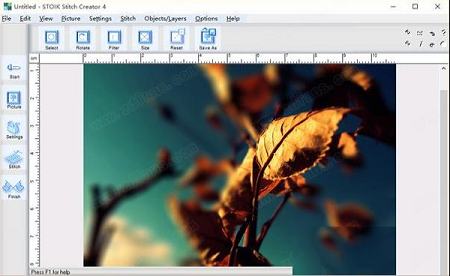
STOIK Stitch Creator的界面建议了自然的工作流程-在左侧工具栏上有按钮(开始,图片,设置,缝合,完成)
允许你依次通过几个“屏幕”或工作流程的步骤。
屏幕为您提供了专门的工具,为特定的任务,针的图案设计-从导入初始图片设置设计选项到转换颜色输出最终的设计
每个屏幕都有自己的顶部工具栏,其中只有在工作流的这个特定步骤中需要的按钮。
开始:如何使针设计从你的照片
1、加载照片。
第一步是把你的照片加载到程序中。这个任务的必要工具在开始屏幕上可用-当程序启动时出现的第一个屏幕。
开始工具栏上的按钮允许从图形文件(加载图片按钮)、剪贴板(粘贴按钮)导入照片或从扫描仪和数码相机(使用扫描仪和使用相机按钮)扫描/获取照片
导入以下格式的图形文件:JPEG, BMP, GIF, TIFF, PNG, DIB, RLE, PCD, PCX, TGA
你可以让程序知道什么设备使用时,从扫描仪获取照片使用菜单选项->吐温
开始:如何使针设计从你的照片
2、编辑照片。
当你的照片加载后,程序自动切换到图片屏幕。
在这里,你可以编辑你的图片-裁剪,旋转,自动调整图像颜色,并应用8种最常见的图像处理滤镜之一。
您可以跳过这一步,使用外部图像编辑器对您的照片进行必要的编辑。
要完成图片编辑,请单击左边工具栏上的设置按钮或运行菜单图片- >完成图片编辑。
开始:如何使针设计从你的照片
3、定义针迹设计设置。
设置屏幕一旦您点击了设置按钮,您继续到下一个屏幕。在这里,您的照片将被转换为针的设计,根据您定义的设置。
建议您沿着设置工具栏从左到右进行。点击颜色,选择牙线品牌和颜色数量,以用于转换照片为针的设计。
单击“画布”选择画布类型。点击尺寸来定义缝线的大小。
点击针型选择默认针型,将用于自动转换照片到针型设计。
点击“显示”按钮,选择在屏幕上显示针迹设计的形式(例如:针迹图案符号图)-一旦你做出选择,程序将把你的照片转换成针迹设计项目。
开始:如何使针设计从你的照片
4、编辑和修改你的针迹设计。
缝屏幕当在缝迹屏幕上,你可以编辑和修改缝迹设计项目。这个屏幕也可以用来创建从零开始的缝线设计。
在STITCH屏幕上可用的功能类似于在paint程序中找到的功能
以同样的方式你可以绘制,绘制,应用文本,擦除,复制和粘贴片段,但是用针和线代替钢笔和paint。
选择-这个按钮将显示选择面板与不同的工具,以使选择的针型。
选择并用于用特定颜色的线程填充区域和插入片段
文本-单击可将文本应用到图案。
插入图片-从图形文件插入图片到当前选择(图片将转换为当前图案中使用的线程颜色)。
如果您按下CTRL键单击此按钮,您可以将另一个缝合项目插入到选择中。
绘制-单击以绘制钢笔,线,矩形,椭圆,反针。此按钮也用于定义笔的大小。
边框-使用这个按钮,你可以为你的针迹设计添加边框。
清除-用于清除针迹、线迹、反针和清除针迹的选择。
填充-单击以当前类型和颜色的线程填充所选内容,并更改线程的颜色。
请注意,活动类型和颜色缝线可以使用左边工具栏上的按钮更改。
针迹信息-点击这个按钮可以获得设计中任何针迹和线迹的信息。
显示-切换针迹设计的显示模式(针迹模式,符号图,色块,块和符号)
注:除了上述工具外,还可以通过上下文菜单和程序菜单编辑来实现复制、粘贴、撤消、重做等功能。
开始:如何使针设计从你的照片
5、保存、导出和打印您的设计。
完成屏幕单击左边工具栏上的Finish按钮,继续到程序工作流- Finish屏幕的最后一步,在这里可以保存和打印设计。
Save按钮将项目保存为。cse文件以备将来使用。
您可以通过电子邮件发送或发布的方式共享此文件,在这种情况下,建议在保存之前运行菜单图片->从项目命令中删除图片,以减少CSE文件的大小
打印按钮将提供您选择打印输出-针模式,符号图表,色块,色块和符号,颜色键(材料列表)。
打印设置-单击以选择打印机并定义如何打印图案。
在这里,您可以通过改变用于打印设计的页数(从1到10×10)来选择打印图案的比例
打印预览-允许您预览输出的打印。
Exit -关闭程序。
注意,该程序有额外的导出选项:您可以使用菜单文件->打印->打印到文件…命令直接打印针型和颜色键到图形文件
这是所有;您的针设计项目完成。
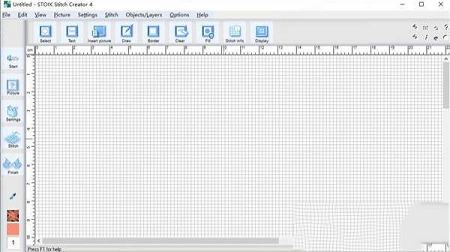
安装教程
1、下载软件压缩包文件,双击打开“STOIKSTITCHCreator4.exe”,进行安装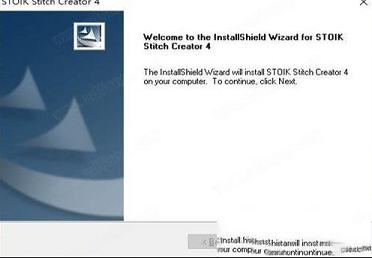
2、阅读软件的许可协议,阅读完成后点击我接受许可协议,必须接受协议才能继续安装软件
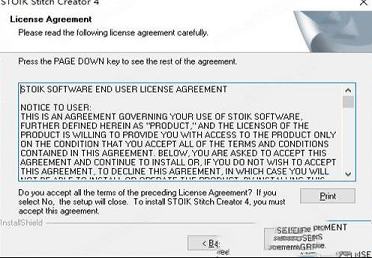
3、点击“Browse”可更改安装软件位置
安装向导默认设置的软件默认安装路径为C:\Program Files (x86)\STOIK\STOIK Stitch Creator 4
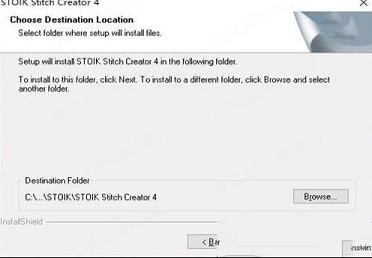
4、确定安装信息,无误,点击Next进行安装
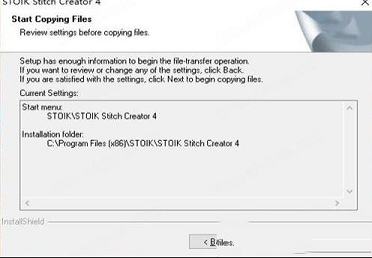
5、软件安装完成,安装向导会提示完成软件安装向导,取消勾选,点击Finish
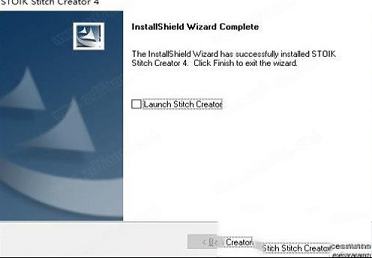
6、将注册机文件下的子文件复制到软件文件下,双击打开注册机,选择STOIK Stitch Creator,再随意输入用户名
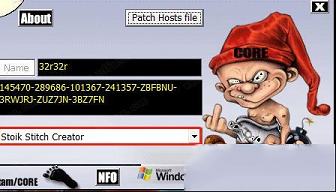
7、双击打开软件,软件会自动弹出注册框,再将注册机中的注册码复制到软件对应位置
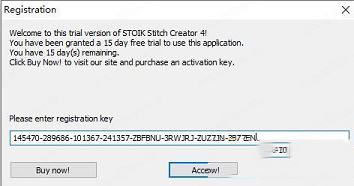
8、点击Help下的About,如下图软件破解完成,可以放心使用软件
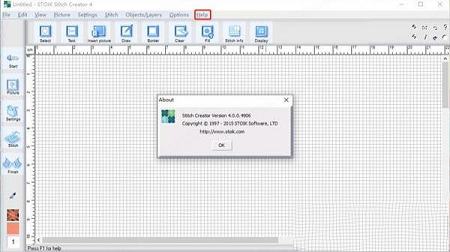
软件功能
1、只需要三个简单的步骤,将图片转换成十字绣图从盘面看,扫描仪或数码相机加载它选择你的照片
指定所需的牙线的调色板,让针造物主把你的图片变成一个优化的十字绣图案
通过添加图案,边框,或者利用现有的绘图工具调整您的十字绣图案,点击打印,并开始拼接
2、更好的转换主题颜色
在完美的色彩创建十字绣图,针造物主知道大多数线程的颜色
并有许多最近的品牌目录中的信息,通过指定你要使用的线程
可以帮助针造物主创造一个完美的方式为您服务
图像转换向导显示即时预览的每一步
可供即时预览十字绣图案不同的调色板设置
认识到最近的牌彩色目录,如锚,DMC,马德拉,J&P科茨
品牌经理可以更新品牌目录,定义自定义颜色和定制品牌调色板
支持混合颜色的线
3、强大的十字绣图案编辑工具
可用的许多编辑工具将帮助你做到这一点轻松
创建复杂的缝合带范围调色板多层支持
一个很大的主题和图案的blackwork风格设计的可扩展集合
边界广泛的选择
添加各种文字效果文本图层支持
拼接风格:超过10种针迹类型包括法国结
额外的倒缝类型,包括短期和双倒缝

软件特色
1、使用STOIK针造物主,你可以将照片制作成十字绣图案,这将需要仅仅几分钟的时间2、下载我们的十字绣图案的创造者,安装,选择任何你的照片
3、图片或照片,并得到一个十字绣图案和彩色图表
4、十字绣可以通过手像虚拟针,颜色填充,橡皮擦,文字工具进行更改
5、将有机会预览你的工作的每一个步骤
6、最后你就可以在屏幕上看到并打印最后一针的图案
新增功能
1、图像转换向导显示每个步骤的即时预览2、即时预览可提供十字绣图案的各种调色板设置
3、认可最新的品牌颜色目录,例如Anchor,DMC,Madeira,J&P Coates
4、品牌经理可以更新品牌目录,定义自定义颜色和自定义品牌调色板
5、支持混色线
6、强大的十字绣图案编辑工具
7、对您喜欢的照片的忙碌背景不太满意,想要为您的作品添加主题或季节问候吗
8、可用的许多编辑工具将帮助您轻松实现这一目标
9、多层支持,可使用触手可及的调色板创建复杂的针迹
10、大量的主题和图案
11、黑色作品风格设计的可扩展集合
12、多种边界、文字层支持添加各种文字效果
13、针迹样式:包括法国结在内的10多种针迹类型
14、额外的底线类型,包括短底线和双面底线
15、从任何图片制作自己的十字绣图案
16、STOIK针迹创建器
17、用自己的照片缝制的作品
18、使用这个软件,您只需单击几下即可创建自己的计数十字绣图案
19、挑选照片或绘制图片,选择牙线调色板
20、将完成其余的工作,轻松创建,编辑,查看和打印针迹
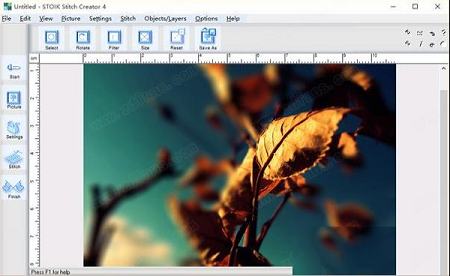
使用教程
开始:如何使针设计从你的照片STOIK Stitch Creator的界面建议了自然的工作流程-在左侧工具栏上有按钮(开始,图片,设置,缝合,完成)
允许你依次通过几个“屏幕”或工作流程的步骤。
屏幕为您提供了专门的工具,为特定的任务,针的图案设计-从导入初始图片设置设计选项到转换颜色输出最终的设计
每个屏幕都有自己的顶部工具栏,其中只有在工作流的这个特定步骤中需要的按钮。
开始:如何使针设计从你的照片
1、加载照片。
第一步是把你的照片加载到程序中。这个任务的必要工具在开始屏幕上可用-当程序启动时出现的第一个屏幕。
开始工具栏上的按钮允许从图形文件(加载图片按钮)、剪贴板(粘贴按钮)导入照片或从扫描仪和数码相机(使用扫描仪和使用相机按钮)扫描/获取照片
导入以下格式的图形文件:JPEG, BMP, GIF, TIFF, PNG, DIB, RLE, PCD, PCX, TGA
你可以让程序知道什么设备使用时,从扫描仪获取照片使用菜单选项->吐温
开始:如何使针设计从你的照片
2、编辑照片。
当你的照片加载后,程序自动切换到图片屏幕。
在这里,你可以编辑你的图片-裁剪,旋转,自动调整图像颜色,并应用8种最常见的图像处理滤镜之一。
您可以跳过这一步,使用外部图像编辑器对您的照片进行必要的编辑。
要完成图片编辑,请单击左边工具栏上的设置按钮或运行菜单图片- >完成图片编辑。
开始:如何使针设计从你的照片
3、定义针迹设计设置。
设置屏幕一旦您点击了设置按钮,您继续到下一个屏幕。在这里,您的照片将被转换为针的设计,根据您定义的设置。
建议您沿着设置工具栏从左到右进行。点击颜色,选择牙线品牌和颜色数量,以用于转换照片为针的设计。
单击“画布”选择画布类型。点击尺寸来定义缝线的大小。
点击针型选择默认针型,将用于自动转换照片到针型设计。
点击“显示”按钮,选择在屏幕上显示针迹设计的形式(例如:针迹图案符号图)-一旦你做出选择,程序将把你的照片转换成针迹设计项目。
开始:如何使针设计从你的照片
4、编辑和修改你的针迹设计。
缝屏幕当在缝迹屏幕上,你可以编辑和修改缝迹设计项目。这个屏幕也可以用来创建从零开始的缝线设计。
在STITCH屏幕上可用的功能类似于在paint程序中找到的功能
以同样的方式你可以绘制,绘制,应用文本,擦除,复制和粘贴片段,但是用针和线代替钢笔和paint。
选择-这个按钮将显示选择面板与不同的工具,以使选择的针型。
选择并用于用特定颜色的线程填充区域和插入片段
文本-单击可将文本应用到图案。
插入图片-从图形文件插入图片到当前选择(图片将转换为当前图案中使用的线程颜色)。
如果您按下CTRL键单击此按钮,您可以将另一个缝合项目插入到选择中。
绘制-单击以绘制钢笔,线,矩形,椭圆,反针。此按钮也用于定义笔的大小。
边框-使用这个按钮,你可以为你的针迹设计添加边框。
清除-用于清除针迹、线迹、反针和清除针迹的选择。
填充-单击以当前类型和颜色的线程填充所选内容,并更改线程的颜色。
请注意,活动类型和颜色缝线可以使用左边工具栏上的按钮更改。
针迹信息-点击这个按钮可以获得设计中任何针迹和线迹的信息。
显示-切换针迹设计的显示模式(针迹模式,符号图,色块,块和符号)
注:除了上述工具外,还可以通过上下文菜单和程序菜单编辑来实现复制、粘贴、撤消、重做等功能。
开始:如何使针设计从你的照片
5、保存、导出和打印您的设计。
完成屏幕单击左边工具栏上的Finish按钮,继续到程序工作流- Finish屏幕的最后一步,在这里可以保存和打印设计。
Save按钮将项目保存为。cse文件以备将来使用。
您可以通过电子邮件发送或发布的方式共享此文件,在这种情况下,建议在保存之前运行菜单图片->从项目命令中删除图片,以减少CSE文件的大小
打印按钮将提供您选择打印输出-针模式,符号图表,色块,色块和符号,颜色键(材料列表)。
打印设置-单击以选择打印机并定义如何打印图案。
在这里,您可以通过改变用于打印设计的页数(从1到10×10)来选择打印图案的比例
打印预览-允许您预览输出的打印。
Exit -关闭程序。
注意,该程序有额外的导出选项:您可以使用菜单文件->打印->打印到文件…命令直接打印针型和颜色键到图形文件
这是所有;您的针设计项目完成。
∨ 展开

 中琅条码标签打印软件X86 V6.5.6 官方版
中琅条码标签打印软件X86 V6.5.6 官方版
 慧荣SM3260AD量产工具v2.5.59官方版
慧荣SM3260AD量产工具v2.5.59官方版
 Avira System Speedup Pro(小红伞系统优化)v4.14.1.7709 破解版
Avira System Speedup Pro(小红伞系统优化)v4.14.1.7709 破解版
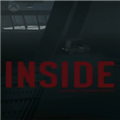 inside通关存档 V1.0 绿色免费版
inside通关存档 V1.0 绿色免费版
 CGTech VERICUT最新版本 V9.3.0 免费破解版
CGTech VERICUT最新版本 V9.3.0 免费破解版
 百英雄传3DM修改器 V1.0 最新免费版
百英雄传3DM修改器 V1.0 最新免费版
 赛车计划2修改器v1.1.1-v1.1.2风灵月影版
赛车计划2修改器v1.1.1-v1.1.2风灵月影版
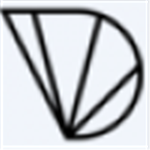 Dynamo Clothv1.1.2破解版
Dynamo Clothv1.1.2破解版
 美图秀秀PC破解版2022 V6.5.7.0 吾爱破解版
美图秀秀PC破解版2022 V6.5.7.0 吾爱破解版
 Retouch4me AI 11合1套装 V2023 中文破解版
Retouch4me AI 11合1套装 V2023 中文破解版
 Portraiture4完美中文汉化破解版 V4.0.3 最新免费版
Portraiture4完美中文汉化破解版 V4.0.3 最新免费版
 美图秀秀破解版吾爱破解2022电脑版 v.6.4.0.2绿色版
美图秀秀破解版吾爱破解2022电脑版 v.6.4.0.2绿色版
 剪映电脑版 V3.1.0.8712 官方PC版
剪映电脑版 V3.1.0.8712 官方PC版
 Naifu(二次元AI绘画生成器) V2022 最新版
Naifu(二次元AI绘画生成器) V2022 最新版
 Beauty Box插件v4.2.3汉化破解版(免序列号)
Beauty Box插件v4.2.3汉化破解版(免序列号)
 Disco Diffusion 5离线版 V3.5 本地运行版
Disco Diffusion 5离线版 V3.5 本地运行版